Hello,小伙伴们,我回来了。这些日子有的小伙伴问我怎么没有更新了。这个其实是有原因,首先,最近有点忙。其次没有看到什么觉得好玩的动画!最后,就是我更新过了!!ThreadLocal源码完全解析,只是你们源码不感冒,然后你们忽略了!!!!忽略了!!!还有,我其实有更新一个薄荷卷尺,只是觉得有点简单,而且还像也有什么好讲的,所以只是上传到github,没有文章。
客套话已经完了,现在开始我们的超萌动感小炸弹之旅。
首先,我还是先感谢一下作者,设计出这么棒的动画!!设计出处点我。
效果如下,Amazing:
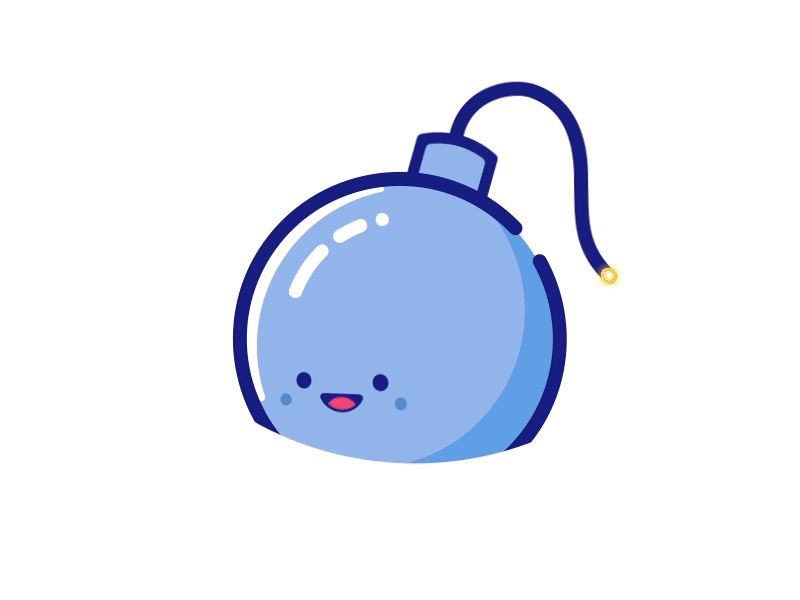
再来看
android的实现效果。
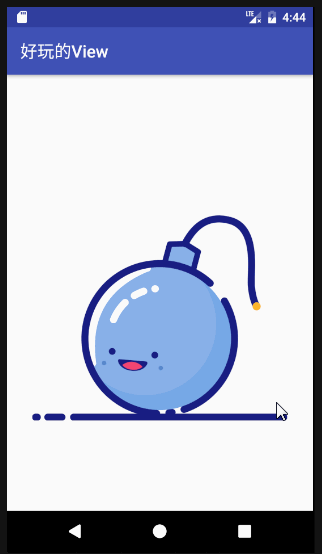
下面我们和自定义view实现超萌动感天气小太阳一样,开始解析动画!(没看过天气小太阳的朋友可以先去看天气小太阳,有些天气小太阳讲过的套路将不再讲,同时需要掌握path、camera、贝塞尔曲线等,不然部分代码可能会引起不适)。
我们先把静态view绘制出来,然后再实现动画,Let's go。
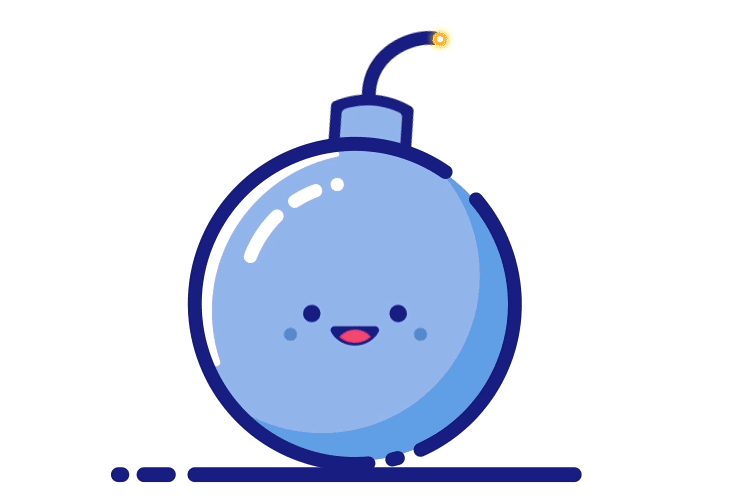
1.地板
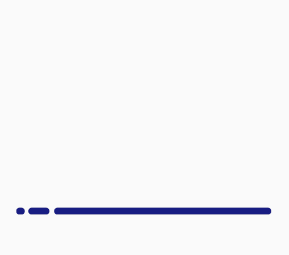
可以看到地板其实就是一条直线。然后中间两个缺口。这要个么实现呢?看到小太阳的小伙伴可能都会说,这很简单。只要画一线直线然后覆盖两个白的区间就可以了。的确这可以实现,但是仔细观察可以发现下方的缺口是两个半圆加矩形实现的,这样的话就有点麻烦,而且不方便缺口位置的移动。那有什么简单的方法呢?有,那就是使用Path进行绘画一条直线,然后通过设置圆笔头,再设置DashPathEffect(实现虚线,一段画,一段不画的效果,可以自由控制各段长度)来实现间隔(本view的缺口都是使用此特性实现的,不熟悉的小伙伴可以去看一下),代码如下:
float[] groundEffectFloat=new float[] {bombLineWidth/4,bombLineWidth/2+bombLineWidth,bombLineWidth*2,bombLineWidth/3*2+bombLineWidth,getMeasuredWidth(),0};//设置画与不画所占长度
groundDashPathEffect=new DashPathEffect(groundEffectFloat,0);
mPaint.setStyle(Paint.Style.STROKE);
mPaint.setColor(bombLineColor);
mPaint.setPathEffect(groundDashPathEffect);//设置虚线效果
mPath.reset();
mPath.moveTo(bombLineWidth/2,getMeasuredHeight()-bombLineWidth/2);
mPath.lineTo(getMeasuredWidth()-bombLineWidth/2,getMeasuredHeight()-
bombLineWidth/2);
canvas.drawPath(mPath,mPaint);
2.身体的边框
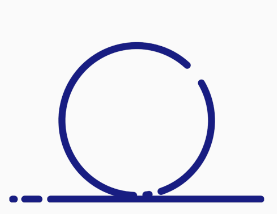
仔细一看!聪明的你一定会说太简单了,这不就是一个圆然后再用
DashPathEffect实现缺口不就可以了!!嗯,对,就是这样的。直接放代码:
mPaint.setPathEffect(bodyDashPathEffect);
mPaint.setColor(bombLineColor);
mPaint.setStyle(Paint.Style.STROKE);
mPath.reset();
mPath.addCircle(bombCenterX,bombCenterY,bodyRadius,
Path.Direction.CW);
canvas.drawPath(mPath,mPaint);
canvas.restore();
简单!简单的不能再简单了,下面看身体
3.身体
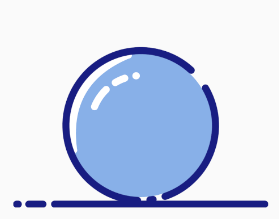
可以发现身体其实也就是一个圆,然后加上左上角的高光。那么高光是怎么实现的呢?
三个点的高光,很简单的,用Path画弧,然后使用DashPathEffect效果,完美。
那么另一个高光呢?看图。
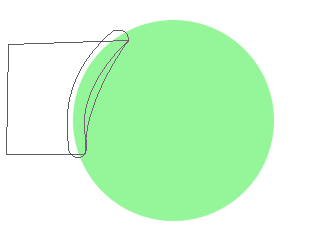
可以看到就是条圆弧和以一个路径合成的,然后裁剪保持圆内。路径的形成就是取弧度的两个点,然后用贝塞尔曲线进行绘制,控制点位于弧度中分线中(下图红点)。
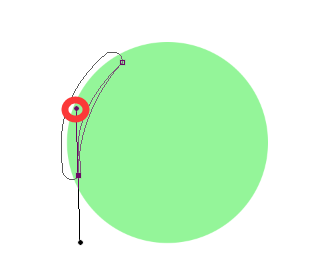
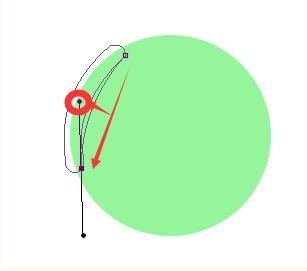
代码如下:(部分代码,左上角高光的,其它的请查看源码)
//左上角的光边
mPaint.setPathEffect(null);
mRectF.set(bombCenterX-bodyRadius+bombLineWidth/2,bombCenterY-bodyRadius+bombLineWidth/2
,bombCenterX+bodyRadius-bombLineWidth/2,getMeasuredHeight()-bombLineWidth-bombLineWidth/2);
canvas.drawArc(mRectF,160,100,false,mPaint);
//拼接光边
mPath.reset();
mPath.addCircle(bombCenterX,bombCenterY,bodyRadius-bombLineWidth/2, Path.Direction.CCW);
canvas.save();
canvas.clipPath(mPath);//裁剪圆内
mPaint.setStyle(Paint.Style.FILL);
mPaint.setColor(lightColor);
canvas.drawPath(mBodyLightPath,mPaint);
canvas.restore();
4.脸
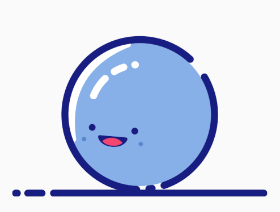
大家可以看到,好你有点复杂的,其实还好。这里是因为使用了Z轴旋转,看起来有点复杂,那我们移到中间。
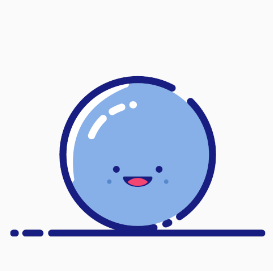
好像简单了,眼睛和酒窝简单,4个圆!!嘴巴,这个。。。这个好像有点恶心啊。其实不然,看图。
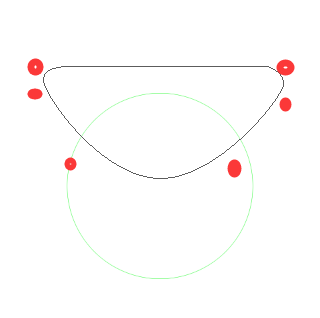
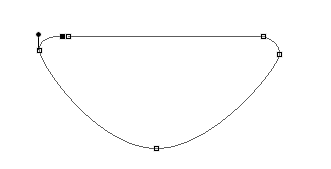
其实就是一个圆然后再加上一个路径图就行实现,红点表示的是控制点。空心点表示节点。细心的朋友可能发现,不对啊。舌头下面不全是红的,和嘴巴是分开的。这里只需要和嘴巴按比例缩小,然后和嘴巴做个Xfermode就可以了。部分代码:
//画舌头 圆和嘴巴的缩放相交,mpath是嘴巴的路径
int save=canvas.saveLayer(0,0,getMeasuredWidth(),getMeasuredHeight(),null,Canvas.ALL_SAVE_FLAG);
canvas.drawPath(mPath,mPaint);
mPaint.setXfermode(new PorterDuffXfermode(PorterDuff.Mode.SRC_IN));
mPaint.setColor(Color.parseColor("#f34671"));
canvas.drawCircle(bombCenterX,mouthY+(mouthMaxY-mouthY)/8+bodyRadius/(5-1.4f*mouthOffsetPercent),bodyRadius/5,mPaint);
mPaint.setXfermode(new PorterDuffXfermode(PorterDuff.Mode.DST_IN));
canvas.scale(0.8f,0.8f,bombCenterX,(mouthMaxY+mouthY)/2);
canvas.drawPath(mPath,mPaint);
canvas.restoreToCount(save);
mPaint.setXfermode(null);
5.脸上的阴影(不知道叫什么,暂时称为阴影遮罩)
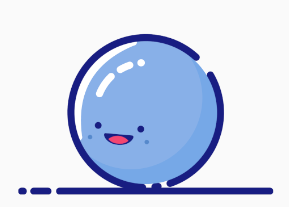
一看,个别好事的小伙伴说,你不会又让我用贝塞尔曲线画吧!这个不好找啊!!冷静冷静,这个实现如下:
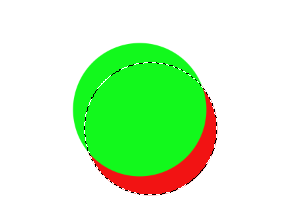
如此简单,两个圆取红圆未相交的部分。
//两个圆相交产生阴影
int save=canvas.saveLayer(0,0,getMeasuredWidth(),getMeasuredHeight(),null,Canvas.ALL_SAVE_FLAG);
mPaint.setStyle(Paint.Style.FILL);
mPaint.setColor(bombShadowColor);
canvas.drawCircle(bombCenterX,bombCenterY,bodyRadius-bombLineWidth/2,mPaint);
mPaint.setXfermode(new PorterDuffXfermode(PorterDuff.Mode.DST_OUT));
canvas.translate(-bodyRadius/5,-bodyRadius/5);
mPaint.setColor(bombColor);
canvas.drawCircle(bombCenterX,bombCenterY,bodyRadius-bombLineWidth/2,mPaint);
canvas.restoreToCount(save);
mPaint.setXfermode(null);
6.头
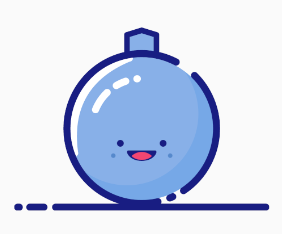
小伙伴又要说了。这个不好画,不好画!!冷静冷静。这个其实更简单。只要把头放在身体的后面一层就可以了。看图:
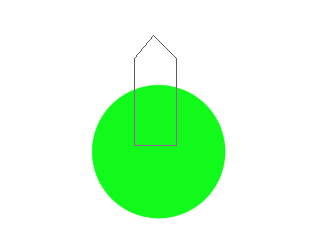
代码:
太简单,我不想贴了,假装我是代码
7.引线
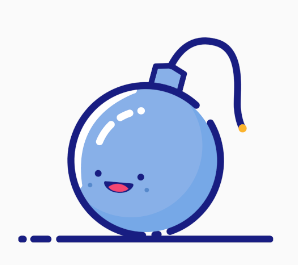
这个引线,其实也就是一线曲线,贝塞尔曲线继续上场(不解释,不懂的请面壁去)。
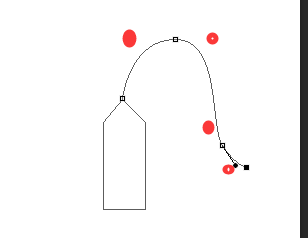
8.爆炸效果
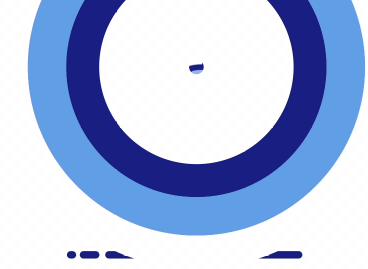
简单的不太再简单了,4个圆,半径从大到小画,中间然后挖空。so easy!!
int save = canvas.saveLayer(0,0,getMeasuredWidth(),getMeasuredHeight(),null,Canvas.ALL_SAVE_FLAG);
float distance = maxBlastCircleRadius/12;
//画圆
mPaint.setColor(lightColor);
canvas.drawCircle(bombCenterX,circleY, currentBlastCircleRadius,mPaint);
mPaint.setColor(bombColor);
canvas.drawCircle(bombCenterX,circleY, currentBlastCircleRadius -distance,mPaint);
mPaint.setColor(bombLineColor);
canvas.drawCircle(bombCenterX,circleY, currentBlastCircleRadius -distance*2,mPaint);
mPaint.setColor(lightColor);
canvas.drawCircle(bombCenterX,circleY, currentBlastCircleRadius -distance*3,mPaint);
//掏空
if (blastCircleRadiusPercent >0.65) {
mPaint.setXfermode(new PorterDuffXfermode(PorterDuff.Mode.DST_OUT));
canvas.drawCircle(bombCenterX, circleY, currentBlastCircleRadius - maxBlastCircleRadius * 0.65f, mPaint);
mPaint.setXfermode(null);
}
canvas.restoreToCount(save);
到这里,我们已经完成了一半,那就是小炸弹的显示,现在到了动画的时间了!再次出场
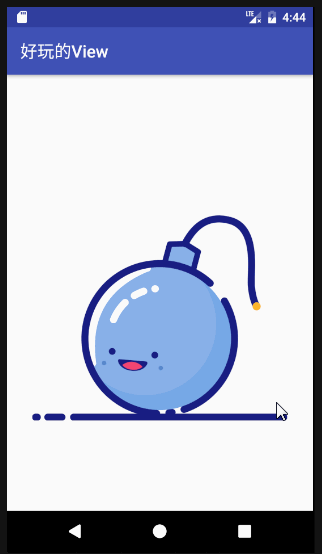
9.脸左右移动动画
可以看到左右移动,在移动的时间然后我们只需要在画脸的时间加一个偏移,然后在移动的过程中,会发现脸会绕炸弹身体的中心旋转。所以代码如下
canvas.save();
mCamera.save();
mCamera.rotate(bombTBRotate,0,-bombLRRotate/3);
mMatrix.reset();
mCamera.getMatrix(mMatrix);
mCamera.restore();
mMatrix.preTranslate(-bombCenterX,-(bombCenterY));
mMatrix.postTranslate(bombCenterX,bombCenterY);
mMatrix.postTranslate(faceLROffset,faceTBOffset);
canvas.setMatrix(mMatrix);
使用camera,进行z轴的旋转,然后再进行translate左右移动,然后使用valueanimator动画对变偏移进行设置,搞定!在移动过程中,可以发现眼睛有眯下的效果。这个很简单,可以把眼睛用椭圆来实现,保持宽度不变,改变高度就可以了。
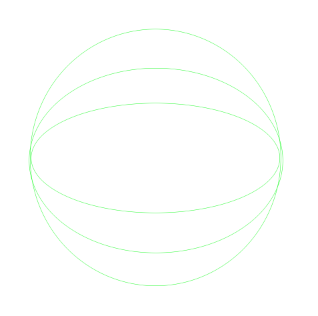
10.身体头部引线左右旋转
这个就更简单了,只需要在画之前用camera旋转变换获取martix,然后对canvas进行变换。
11.脸部上下移动
首先和脸部左右移动一样,使用matrix.translate进行上下移动。眼睛的变换也一样。后面的眼睛放大效果,就是在变成圆的眼睛的时间,放大圆的半径。
嘴巴的变换就相对比较复杂!看图,高能预警,我也不知道我讲不讲得清楚!!!!
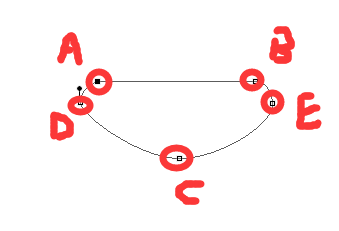
这是刚才画嘴巴的图!!!嘴巴动画有两个部分!!(以下语句可能会引起不适)
- 第一部分嘴角往两边移动,嘴巴往变扁。这里我们需要把
ab两点用属性动画往两边移动(两边的拐角点同样移动),c点往上方移动,然后回到原始位置。 - 第二部分是
ab两点往中间靠拢,直到ab重合,同时ab两点往上移,de的控制点同时拉长,直到形成一个椭圆。
不理解!!不理解再好好想象一下,空间想象能力。要是还想不懂,那就算了。毕竟平时用得不多。
12.炸弹引线,点燃效果
炸弹引线效果同样分两个部分
- 一个是引线变短,可以根据
PathMeasure,获取Path的比例Path(比如70%的Path),这样我们就可以通过ValueAnimator用一个0到1的比例来绘制引线变短的效果
//mHeadLinePath是引线的完整Path
mPathMeasure.setPath(mHeadLinePath,false);
mPath.reset();
mPathMeasure.getSegment(0,mPathMeasure.getLength()*headLinePercent,mPath,true);//根据比例获取对应比例的引线
canvas.drawPath(mPath,mPaint);
- 第二部分是点燃的效果。其实就是一个金色的实心圆,然后一个红色的圆边框,中间白色,三个圆按不同的速率和极限做放大缩小动画 。
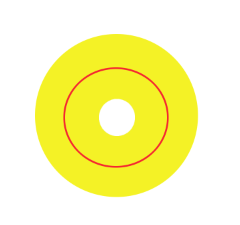
13.爆炸动画
和引线动画类型,4个圆做放大缩小动画,只是到一定的大小后,然后圆小漏空,并且漏空逐渐放大。
14.结语
好了,我们的超萌动感小炸弹到这里就结束了。希望小伙伴们能有所收获,掌握更多自定义view的套路,更多分析方法,我们下次见(有什么好玩的或者想实现的动画也欢迎大家告诉我,自定义View,控件都是可以的)